
autocad
办公学习 2025-01-10 09:31:40 201.99M 6.12.0

办公学习 2025-01-10 09:31:40 201.99M 6.12.0
autocad是一款功能强大、易于使用的移动绘图工具,以其便捷的移动设计、强大的编辑功能、高效的协作功能、智能的标注与测量、丰富的图层管理、专业的绘图工具以及优化的性能与兼容性等特色功能,成为用户进行移动CAD设计的首选工具。
一款功能强大的2D绘图和草图工具,允许用户在移动设备上查看、创建、编辑和共享AutoCAD图形。
App允许用户随时随地通过手机或平板电脑访问AutoCAD文件,无论是在家中、办公室还是户外,都能轻松进行设计工作。专为移动设备设计的触控界面,使得用户能够用手指或触控笔轻松进行图形的缩放、平移、选择和编辑等操作。
1.精确测量与编辑:使用支持蓝牙的Disto设备,用户可以在AutoCAD App中进行精确测量,并将测量数据直接添加到图形中。
2.高级绘图工具:提供了圆弧、偏移等高级绘图工具,使得用户可以在移动设备上轻松绘制复杂的图形。
3.图层管理:用户可以创建、锁定、重命名或删除图层,方便对图形进行组织和管理。
4.云存储与协作:支持将文件保存至云端,实现多设备同步。
1.图纸集管理器:图纸集管理器能够组织安排图纸,简化发布流程,自动创建布局视图,并将图纸集信息与主题图块和打印戳记相关联。
2.注释比例工具:借助注释比例工具,用户可以创建一个注释对象,该对象能够自动重新调整大小,以反映当前视口和模型空间比例。
3.文本编辑功能:用户可以轻松地处理文本,在输入文字时对其进行查看、调整大小和定位。
4.参数化绘图:通过在对象之间定义持久关系,AutoCAD App的参数化绘图功能可以帮助用户缩短大量设计修改时间。
1、在本站免费下载该软件,进入软件界面之后选择之前自己任意作品或者是创建新的。
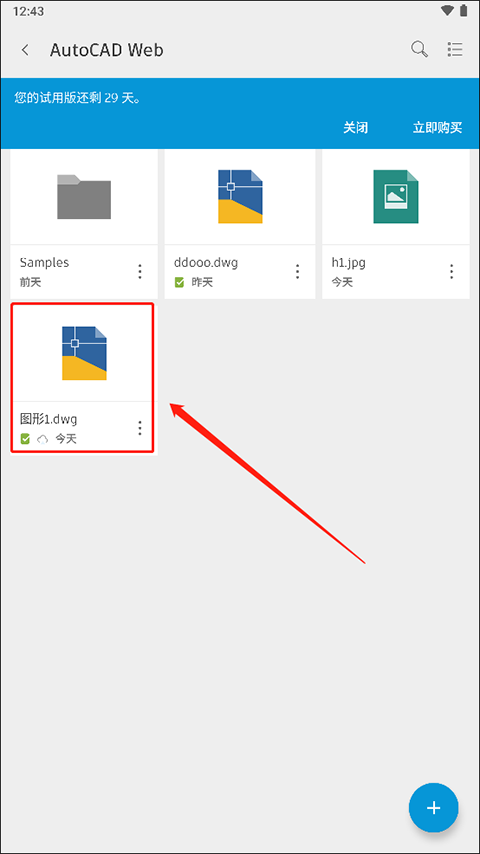
2、进入后选择“设置”按钮。
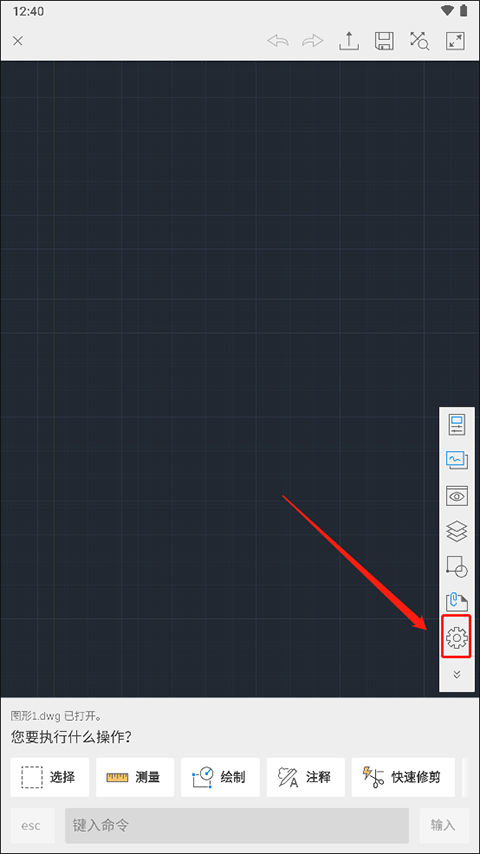
3、在该页面有视图、图层、以及块等,用户可以选择“图层”。

4、选择“新图层”。
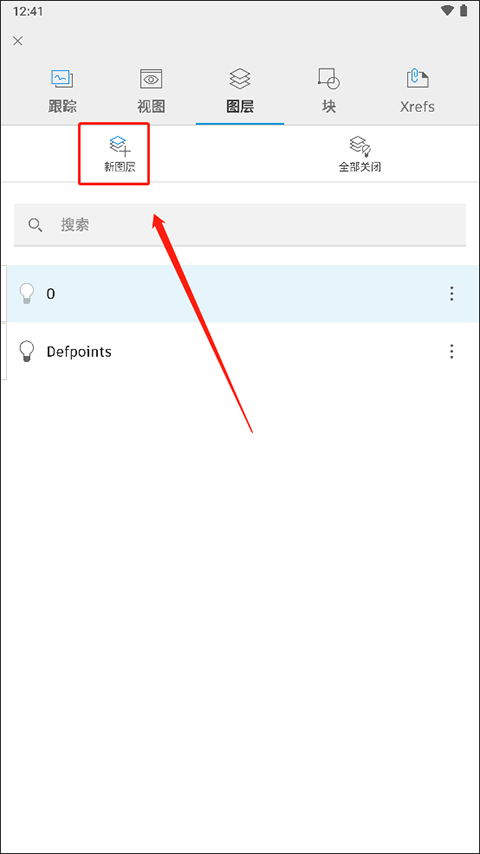
5、新建图层是需要先给图层命名,输入完成之后选择“√”。
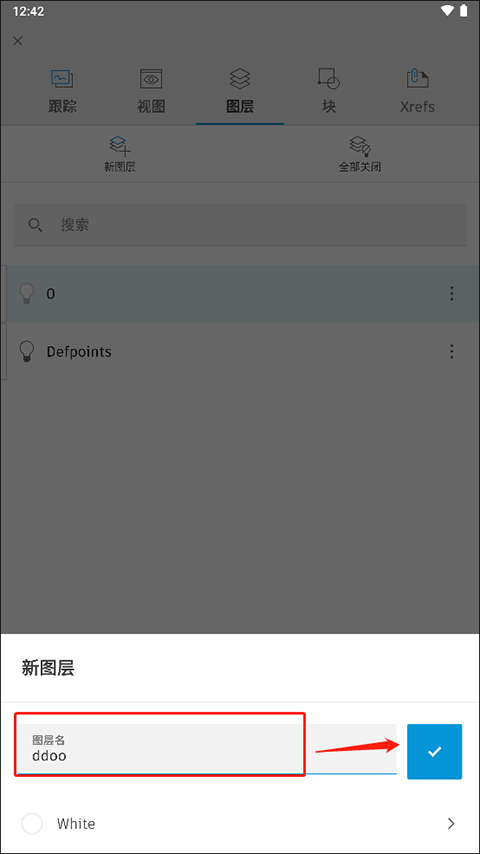
6、这个时候就可以在图层中查看到刚刚新建的图层了。
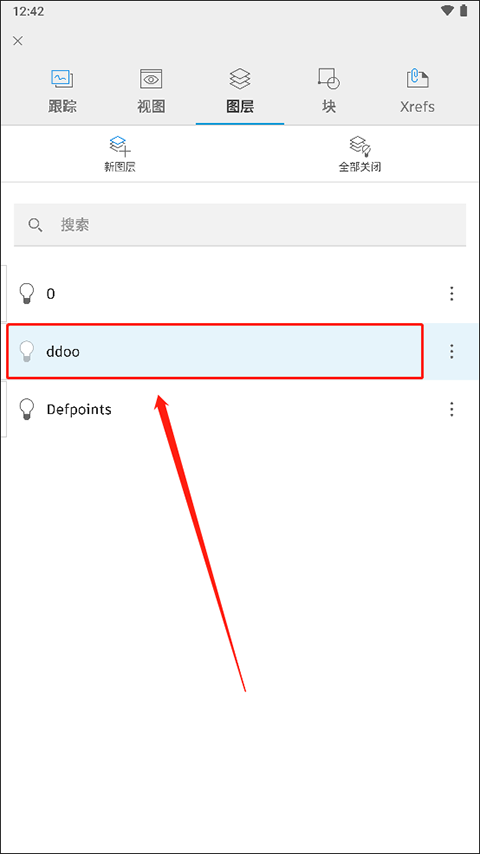
7、点击旁边的三个点还能够对该图层进行设置,其中包括:置为当前、重命名、颜色、线型、线宽以及锁定等操作。
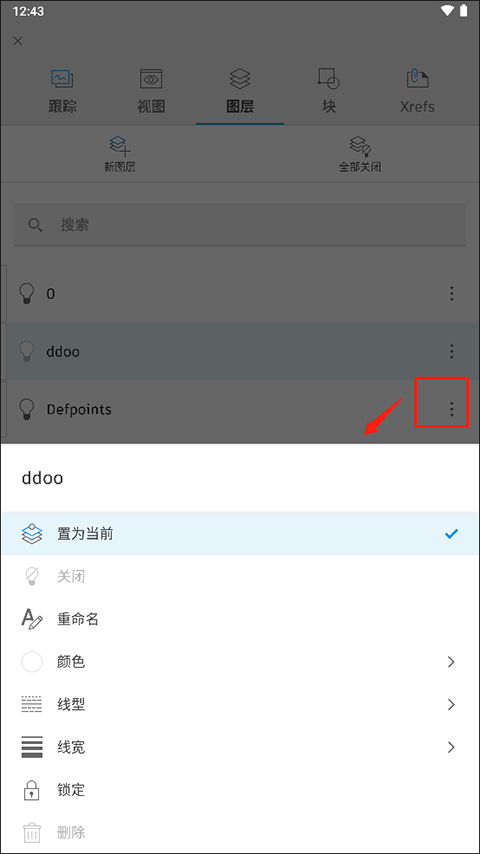
1、将图像添加到图形
autocad移动应用程序现在支持“附着图像”。
通过照片库、相机或文件管理器中的文件,将JPG和 PNG文件添加到图形中。
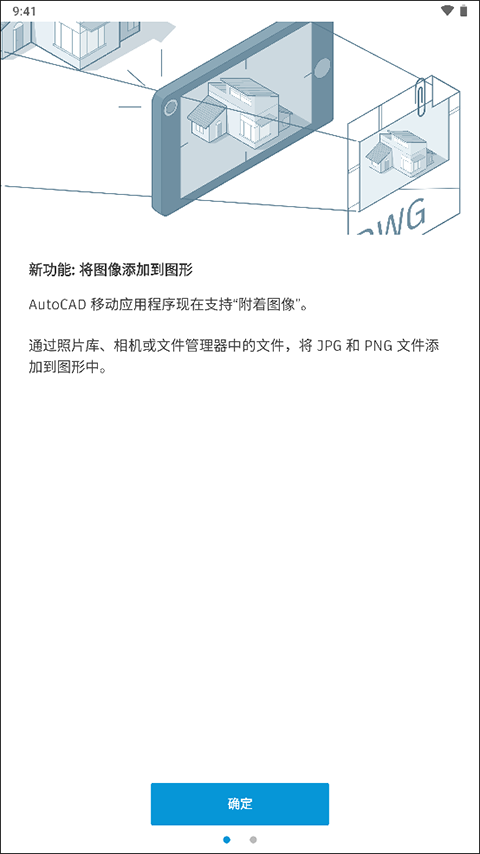
2、“跟”简介
跟踪”会提供一个安全空间,用于在 Web 和移动应用程序中向图形添加更改,而不会更改现有图形。
要打开“跟踪”选项板,请点击绘图区域右侧工具栏中的“跟踪”。
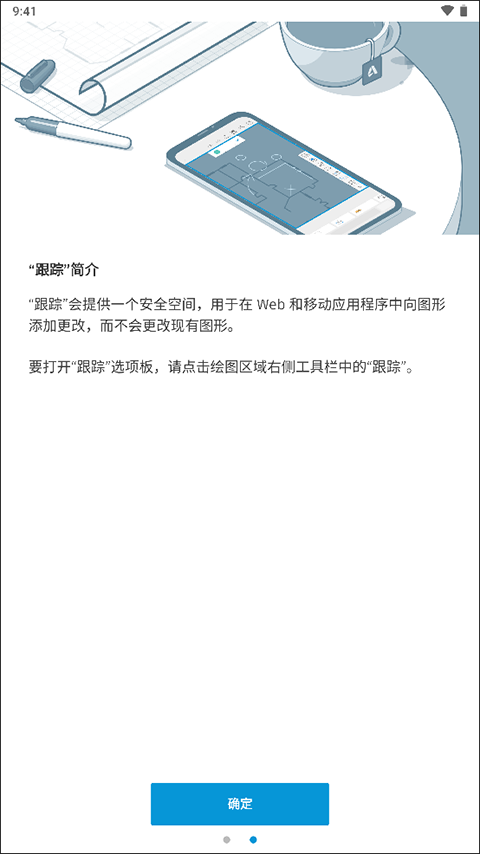
1、账号如何管理?
作为Autodesk的用户,拥有一个Autodesk ID很重要,这个ID能让您访问(免费的)Autodesk云服务,如A360。您可以:
通过电脑访问Autodesk账户管理网页https://accounts.autodesk.com/进行注册
也可以启动应用后,在应用中注册
上面的账户管理页面很有用噢,可以重置密码(如果忘记的话)、修改显示名等。
2、自动登录?
A360是可以记住登录密码的。您只需要通过正常登陆,在使用后不选择注销(而是直接关掉网页或者APP进程),下次启动就不需要再输入用户名密码。
注:这样即使离线也可以照常使用我们的APP。
3、文字显示不正常怎么办?
有些字体(比如大字体、自定义的等等)在软件中会显示成问号,目前这些字体还不支持。碰到这种情况,请在桌面版中将这些字体替换掉。目前中文字体建议使用gbcbig.shx,繁体中文请使用simplex.shx。保存修改后再重新上传,就可以正常显示啦。
4、如何新建/上传图纸?
【最重要的放在前面】对于现成的图纸,需要先上传到A360云服务器,然后通过移动端打开。目前支持四种方式上传图纸:
通过上述网页端上传——最常用最推荐使用最多
通过邮件上传:在移动设备上收到含有DWG附件的邮件>点击该附件>选择打开
通过安卓的SD卡上传——点击设备上的文件>选择打开(只有安卓设备才能这么干)
您可以在网页端新建空白图纸,并可以用网页上的绘制命令进行简单的创作。之后在移动端上就可以打开这些图纸并使用。只有Pro和Pro Plus用户才可以直接在移动端新建图纸。
文件上传到云端后,您就可以通过上述的任意一种设备获取所有图纸了。把N张图纸放入口袋的感觉是不是很酷!
v6.12.0版本版本
此最新版本包括以下改进或错误修复:
- 直接从文件管理器查看和打开最近使用的图形。
- 图形改进和错误修复。














8.5分
500+人评价
请为应用评分:
评论内容需在5-200字之间~
0/200
